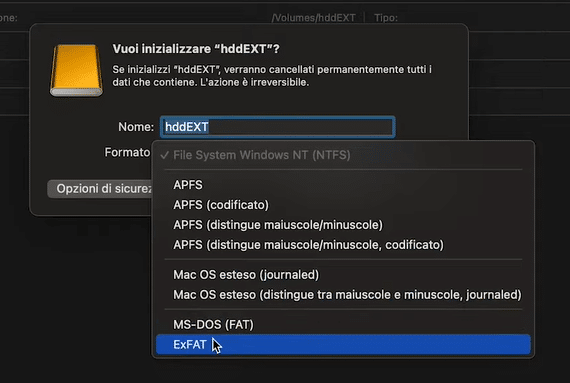Oggi farò un articolo per fare un po’ di chiarezza sulla questione compatibilità hard disk mac e windows.
Come prima cosa vorrei precisare che tutti gli hard disk sono compatibili sia con mac che con windows, basta avere una piccola accortezza e controllare il file system. Il File System è quello che comanda, che dà conferma e gestisce la compatibilità fra il sistema mac e windows.
Se acquistate un nuovo hard disk e al primo utilizzo non vi funziona su sistema mac perché siete abituati a lavorare con un windows o viceversa, c’è appunto il file system da verificare se è da formattare in una certa maniera.
A breve vi farò vedere nel dettaglio, sia sul sistema windows che mac, come risolvere questo problema.
Se avete un sistema windows la classica formattazione del sistema windows è ntfs che chiaramente se messo su un computer mac non viene visionato e quindi non si può utilizzar. Questo tipo di formattazione può essere appunto usata solo su windows ma sulla stessa memoria e formattandolo in una determinata maniera, si avrà poi la possibilità di utilizzarlo anche su su mac.
Le formattazionI che andremo a vedere sono la Fat32 e la External Fat.
Fat32
La Fat32 è quella un pochino più limitata e magari è consigliabile se si ha da formattare chiavi usb o memoria sd quindi per macchine fotografiche che diciamo sono un pochino più piccoline.
La fat 32 ha una capacità massima di un file di 4gb e la partizione non può essere più grande di 32 gigabyte. Può contenere al massimo mille file. Per questo la rende abbastanza limitata specialmente con le memorie attuali che tranquillamente superano i 500 gb ormai si tende a non utilizzarla quasi più.
External Fat
External fat è invece la formattazione che non ha limitazioni e normalmente si utilizza per gli hard disk esterni.
Non ha limitazioni di gigabyte, spazio di memoria o di archiviazione. Ha solo una piccola accortezza cioè non tiene traccia dei movimenti che andiamo a fare quindi degli spostamenti dei file copia e incolla. L’external fat non tiene traccia di questi movimenti cosa che eventualmente Fat32 fa.
Prova diretta
Con un classico hard disk vi farò vedere i vari passaggi da seguire su Windows.
Colleghiamolo la memoria esterna e clicchiamo con il tasto destro per fa aprire il menù delle impostazioni. Nel nostro caso specifico abbiamo una memoria da 500 gb e la schermata farà vedere i due File System cioè ntfs ed External Fat.
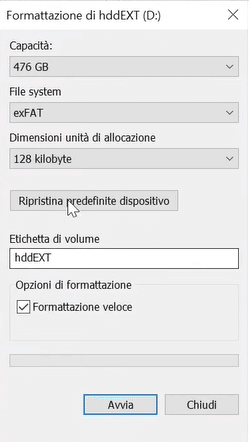
Lasceremo le impostazioni già preimpostate dunque ExternalFat e formattazione veloce. Cliccando su avvia daremo l’autorizzazione a cancellare tutti i dati dunque se sono dati che vi servono vi consigliamo di salvarli in altra memoria.
Passiamo adesso con la prova su sistema Mac
Per comodità ho fatto la prova sullo stesso hard disk quindi andando a collegarlo tramite l’attacco usb, apparirà sul desktop la memoria esterna che abbiamo collegato. Essendo in ntfs per il sistema mac è solo visibile ma senza potererci interagire quindi non si può copiare e incollare niente all’interno della memoria.
Cerchiamo dunque Utility Disco e selezioniamo l’hard disk esterno. Clicchiamo successivamente su analizza e poi andiamo a cercare nel Formato ExternalFat.
Attendiamo che il sistema abbia finito la formattazione e fate click su fine. La memoria adesso è pronta ed è utilizzabile sia su Mac che su Windows per importare esportare file.
Spero che questo articolo via sia stato di aiuto e vi invito come sempre a registrarvi al nostro Canale YouTube per non perdere tutte le ultime novità
Se avete delle domande scrivete pure qua sotto.